
Abelssoft ScreenVideo 2022中文破解版
版本:v2022.5.0 大小:34.6MB
类别:实用工具 时间:2023-09-01
立即下载
版本:v2022.5.0 大小:34.6MB
类别:实用工具 时间:2023-09-01
立即下载Abelssoft ScreenVideo 2022是很优秀的一款屏幕录像软件,非常多的用户平时使用的录像工具就是它,能够轻松为你录制电脑桌面的任何活动,不管是用来录制教学视频还是演示文稿,抑或是录制游戏,它都是最佳选择。软件的体积还是比较小巧的,有着直观清晰的操作界面,不管是你是一个现有的屏幕专业人士,还是第一次从你的桌面上录制视频,它都能为你提供直观的操作,可以让你一键录制所有可以在屏幕上看到的内容。软件能够快速对整个电脑屏幕进行录制,当然你也能自定义录制区域哦,在录制过程中,还能对质量、帧速率、光标大小、比特率进行设置,满足你的任意要求,而且它对录制时长也没有限制,只要你的存储空间够用,你可以录制无论多大的视频。当然如果你录制教学视频想要一边讲解一边操作的话,软件还能从网络摄像机、连接到计算机的麦克风或直接从系统获取视频声音,让你不需要后期再配音。不仅如此,软件还支持各种快捷键操作哦,可以快捷键开始、停止以及结束录制,不会在录制过程中有任何打扰,而且录制完成的视频可以保存为各种主流格式。此外,在本次的2022最新版本中,软件还有更多的新功能等你来体验哦,有需要的朋友快来本站下载吧!
PS:本站为你们提供的是“Abelssoft ScreenVideo 2022中文破解版”,安装包内置破解补丁,拷贝到安装目录下就能激活程序,同时支持中文语言,详细教程请参考下文。
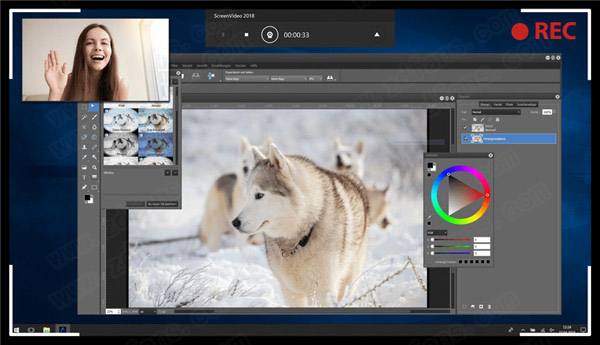
1、帮助用户对各种高质量的视频录像进行支持;
2、并且能够地整个的电脑屏幕进行录制;
3、也能自定义的选择您需要的录制方式;
4、自定义的对您需要录制的区域选择,根据根据需求选择;
5、并且将屏幕录制完成之后,能对视频进行编辑;
6、让您获取更好的录制效果,也能轻松的完成对各种高质量视频的制作;
7、对相关的各种帧速率进行设置,也对相关的大小进行设置;
8、还能对各种相关的比特率参数进行设置,根据您的需求完成对视频的录制。
1、在本站下载好数据包后进行解压得到安装程序“screenvideo.exe”,鼠标双击运行,选择“English”(暂不支持简体中文)

2、进入安装向导选择安装位置,默认路径为“C:Program Files (x86)ScreenVideo”
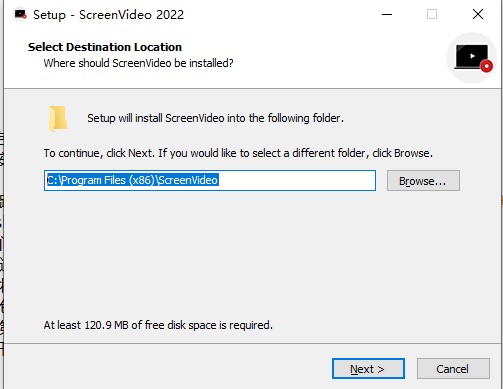
3、勾选“create a dessktop icon”(创建一个桌面图标)
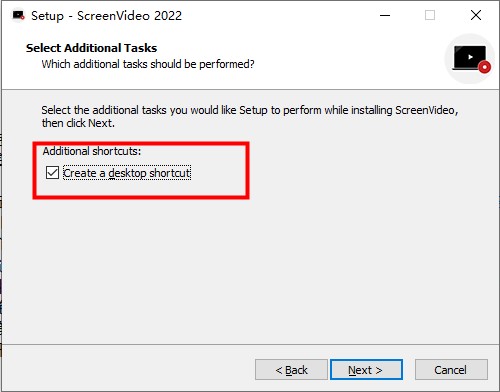
4、软件安装需要一些时间请耐心等待即可
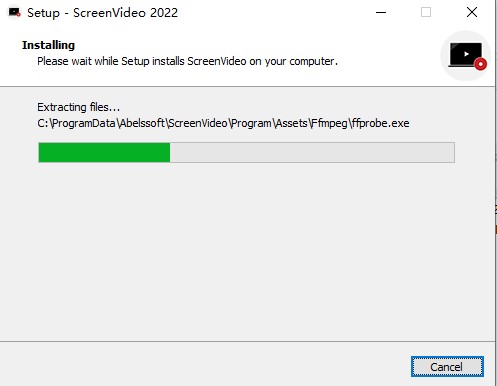
5、当安装结束后先不要运行软件,点击“finish”退出安装向导
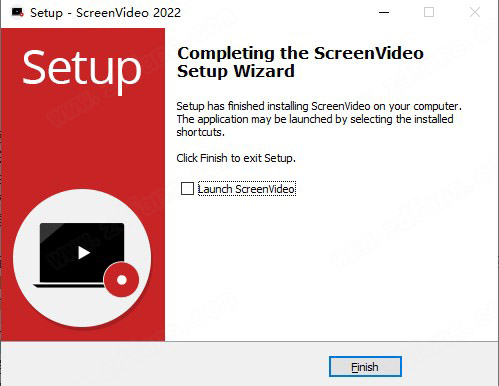
6、如果程序已经运行就将其关闭,回到你的电脑桌面鼠标右键点击软件的快捷方式选择“属性”-“打开文件所在的文件”
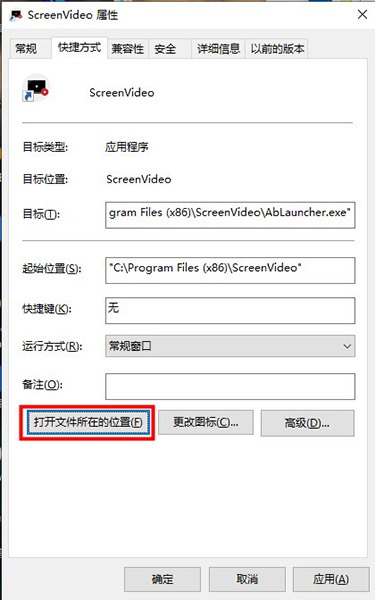
7、回到刚才下载的数据包中将“fix”文件夹中的破解文件复制到上一步打开的软件安装目录中
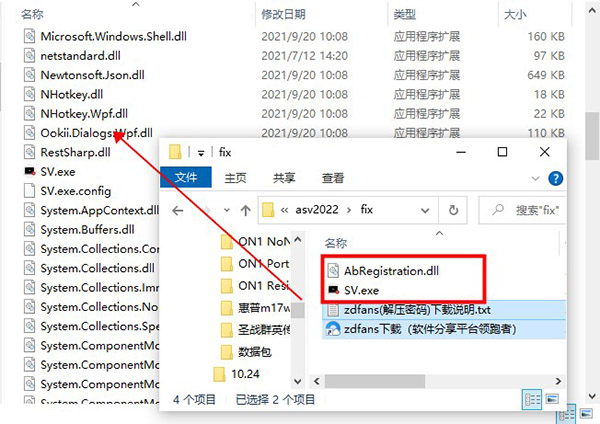
8、在跳出的窗口中点击第一项“替换目标中的文件”

9、最后运行软件即可开始免费使用咯,破解完成!
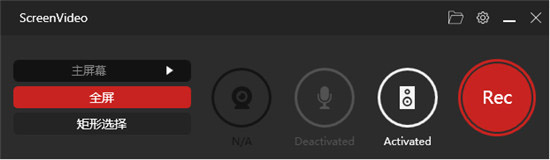
1、先运行进入程序,点击右上角齿轮图标依次选择General,再点击Language选择中文(简体)后,重新启动即可。
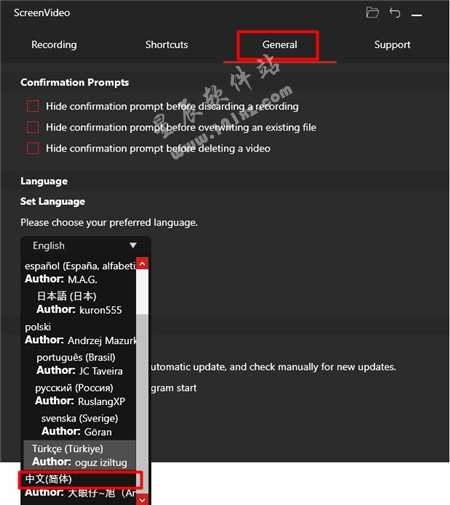
2、再次进入软件就是中文操作界面咯
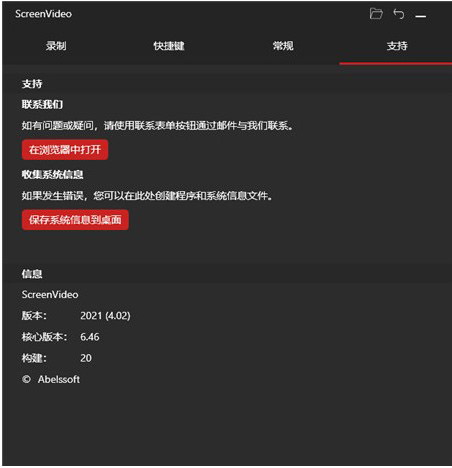
一、主持人功能,用于录制演示文稿、教程等。
提供了一个非常容易的屏幕捕捉和电影或者整个屏幕或其中的一部分。一个版主功能与图片中的图像集成进一步加强了电影.通过这种方式,演示文稿、教程和文档以高达4K的分辨率创建。实际的主持人功能使用图片中的技术,把你直接集成到你的屏幕视频的角落。你只需要一个摄像头就可以走了!为您自己的主页或YouTube教程获得真正的个性触觉这种方式。
二、适合初学者和专业人士
无论你是一个现有的屏幕专业人士,还是第一次从你的桌面上创建视频,屏幕视频为你提供直观的操作,只是要求录音的正确功能。视觉和技术上最好的屏幕录音机在市场上。
三、分辨率达到全高清和4K
屏幕视频从网络摄像机、连接到计算机的麦克风或直接从系统获取视频声音。一旦完成的视频准备就绪,它可以存储在各种分辨率,直至全高清和4K。这一点很重要,这样电影才能在大屏幕或现代显示器和电视上高质量地播放。
1、最好的屏幕录像机
您可以一键创建所有可以在屏幕上看到的内容的视频。您决定记录整个屏幕还是仅记录其中的一部分。从光学上和技术上,市场上最好的屏幕录像机。
2、对于初学者和专业人士
无论您已经是一名截屏专家,还是第一次在桌面上创建视频,它都能为您提供直观的操作和恰到好处的功能,以进行苛刻的录制。
3、通过主持人功能展示自己
视频非常适合向某人解释某些内容。实用的主持人功能使用画中画技术将您直接集成到屏幕视频的一角。您只需要一个网络摄像头,然后就可以使用
4、5个质量等级
录制的视频?完善!确定您要发布视频的质量。选择是您的选择:从SD到4K质量!
5、多种格式
您可以决定杰作从程序中落入哪种格式。无论是MP4文件,WMV还是其他。这是你的选择!
6、态度问题
使用许多单独的设置选项:质量,帧速率,光标大小,比特率或更多。您完全可以控制!
7、直观的操作
您从未使用过屏幕录像机吗?没问题!Abelssoft ScreenVideo 2022在许多方面都可以为您提供帮助,并且非常重视易用性。
切换摄像头:Ctrl alt+W
开始/停止录制:Ctrl alt+S
暂停/继续录制:Ctrl alt+P
显示/隐藏录制弹出窗口:Ctrl alt+H
一、记录屏幕活动
1、对于正在制作教程或试图帮助他人使用程序的用户来说,拍摄台式机视频非常重要。尽管它仅以AVI或WMV格式(不是通过电子邮件或上传等方式共享的最小格式)保存视频捕获,但它确实使屏幕捕获变得非常容易,从而弥补了这一不足。
2、该界面仅包含一个小窗口,该窗口使您可以通过一些选项来停止和开始录制,以配置要使用的音频编解码器
视频编解码器,启动计时器和您想用来启动和启动的热键。
停止录音。捕获的区域取决于您要求它记录的5个选项中的哪个-随机区域,窗口,全屏,固定大小和固定区域。
但是,它不仅涵盖屏幕活动,还可以记录来自连接到IM客户端(例如AIM,ICQ,M SN和Yah oo Mess enger)的网络摄像头的图像。
它还可以捕获来自电视卡,DVD以及几乎除摄像机以外的任何其他视频输入设备的视频。
一个非常简单的屏幕视频捕获工具,几乎任何人都可以用来捕获屏幕活动,网络摄像头聊天和一般的视频。
添加了暂停/恢复功能改进了屏幕捕获性能添加了音频源选择器现在可以捕获光标形状的变化
3、变化
添加了暂停/恢复功能,改进了屏幕捕获性能添加了音频源选择器,现在可以捕获光标形状的变化在转场中使用修剪的内容转场使用一个视频结尾处和另一个视频开头处的帧。这可能会占用您可能需要在屏幕上观看的部分视频。
启用此选项可以使过渡效果使用修剪,分割或剪切的视频剪辑的多个帧。
由于过渡没有消耗“好”帧,因此可以使效果看起来更平滑。
二、视频编辑
1、启用自动拼接
启用后,如果使用“剪切”工具删除时间线选择,则任何音频或视频之间的间隙都将自动缝合(合并)在一起。
2、手动拼接
在时间轴上的两个剪辑之间单击鼠标右键,然后从菜单中选择“缝合(合并)媒体”。
每隔一次自动保存设置间隔(以分钟为单位),用于自动保存当前项目的恢复文件。
默认情况下,自动保存已启用,并设置为每两分钟保存一次。
3、“清理库”按钮“清理库”选项将删除所有断开的链接,重建库索引,并更新您的文件夹。一旦执行清理过程,就无法将库还原到以前的版本。
4、保存选项
启用“保存录制后提示下一步操作”选项,以在保存录制后打开一个对话框。该对话框可让您立即在软件中编辑或生成录制文件。

冈本精华版破解版9.59MBv1.0
下载
水印云app298.87Mv4.3.1
下载
我的小小宇宙最新破解版199MBv1.17.5
下载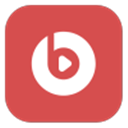
jk影视app免费版18.56 MBv4.3.0
下载
V客云盒直播app47.59MBv1.8.5
下载
借钱快app23.5MBv6.3.01
下载
我秀娱乐直播安卓版24.19MBv5.6.6
下载
蛋播星球app最新安卓版12.88 MBv1.0.0
下载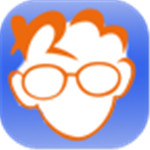
叔叔工具箱1.24MBv201
下载
火柴人悟空格斗破解版48.29MBv2.0.1
下载
极限赛车驾驶破解版66.6MBv5.1.7
下载
傻猫影视最新去广告破解版29.6MBv1.1.0
下载
in APP(时尚社交应用)79.5Mv3.4.130
下载
DeviantArt手机版12.13MBv1.12.3
下载
择TA官方版72.85Mv7.2.9
下载